
Мазмұны:
- Автор John Day [email protected].
- Public 2024-01-30 10:23.
- Соңғы өзгертілген 2025-01-23 14:51.
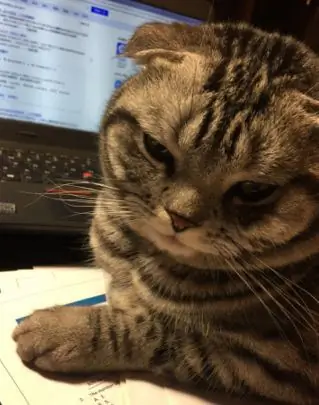
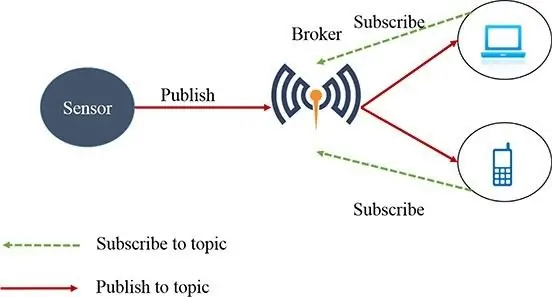
Мен мысықтарды ұстауды ұнатамын. Бір күндік қарқынды жұмыстан кейін мысық үйге келгенде мені босаңсытады. Қатты жаттығулардан кейін бұл мысық күн сайын «мейрамханада» үнемі тамақтанатын жақсы әдеті бар. Бірақ жақында маған бірнеше күн жол жүруге тура келді, ал үйде мысыққа ешкім қарамайды, сондықтан мен қашықтан басқару үшін MQTT қолданғым келеді. Егер мысық тамақтанып жатса, бұл мені есіме түсіріп, тыныштандыруға мүмкіндік береді
MQTT
MQTT-бұл клиент-серверге негізделген хабарды жариялау / жазылу туралы хаттама. MQTT протоколы жеңіл, қарапайым, ашық және оңай орындалады, және бұл мүмкіндіктер оны кеңінен қолдануға мүмкіндік береді.
Жариялау және жазылу
MQTT хаттамасы желідегі субъектілердің екі түрін анықтайды: хабарламалар брокері және кейбір клиенттер. Агент - бұл клиенттен барлық хабарларды алатын сервер, содан кейін бұл хабарларды сәйкес мақсатты клиентке жібереді. Клиент - бұл хабар жіберу және алу үшін агентпен өзара әрекеттесе алатын кез келген нәрсе. Клиент жердегі IoT сенсоры немесе IoT деректерін деректер орталығында өңдейтін қосымша болуы мүмкін.
1 -қадам: Жабдықтар

Жабдық:
MakePython ESP32
MakePython ESP32 - бұл біріктірілген SSD1306 OLED дисплейі бар ESP32 тақтасы.
серво қозғалтқышы
HC-SR04
Бағдарламалық қамтамасыз ету:
uPyCraft IDE
Windows үшін uPyCraft IDE жүктеу үшін басыңыз
2 -қадам: Сымдарды жалғау
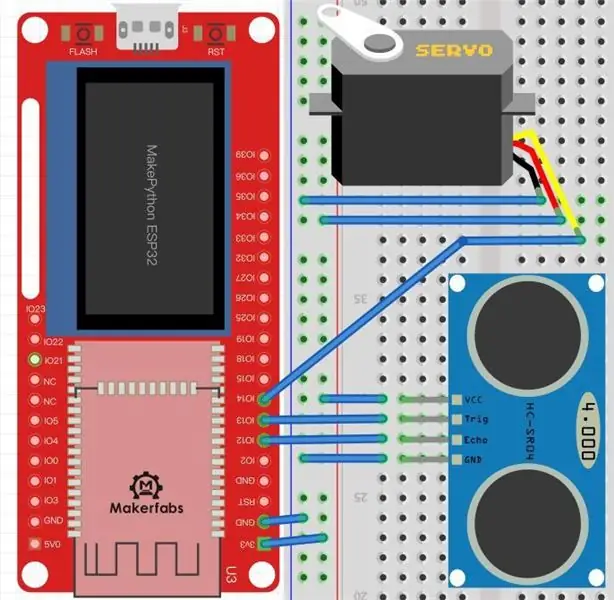
MakePython ESP32 - Серво
- 3V3 - VCC (қызыл сызық)
- GND - GND (қоңыр сызық)
- IO14 - сигнал (қызғылт сары сызық)
MakePython ESP32-HC-SR04
- 3V3 - VCC
- IO13 - триггер
- IO12 - жаңғырық
- GND - GND
3 -қадам: код
Мұнда берілген кодты жүктеп, іске қосыңыз.
Main.py файлына келесі өзгерістерді енгізіңіз, содан кейін сақтаңыз және іске қосыңыз.
WiFi қосылу үшін SSID және PSW өзгертіңіз
SSID = 'Makerfabs' #ӨЗІҢІЗДІҢ_СІРІҢІЗМЕН ОРЫНДАУ
PSW = '20160704' #ЖІБІҢІЗДІ_ӨЗГЕРТІҢІЗ
MQTT брокерінің IP мекенжайын өзгертіңіз және жариялау мен жазылу тақырыптарын анықтаңыз
mqtt_server = '39.106.151.85 ' #MQTT_BROKER_IP
topic_sub = b'feed 'topic_pub = b'state'
Тақырыптарға қосылыңыз және жазылыңыз
def connect_and_subscribe ():
global client_id, mqtt_server, topic_sub клиент = MQTTClient (client_id, mqtt_server) client.set_callback (sub_cb) client.connect () client.subscribe (topic_sub) басып шығару (' %s тақырыбына жазылған, %s MQTT брокері' %(mqtt_server), topic_sub)) қайтарушы клиент
хабарламаларды жариялау
клиент = connect_and_subscribe ()
client.publish (topic_pub, msg)
4 -қадам: MQTT параметрлері
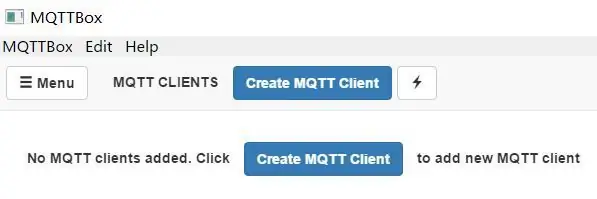
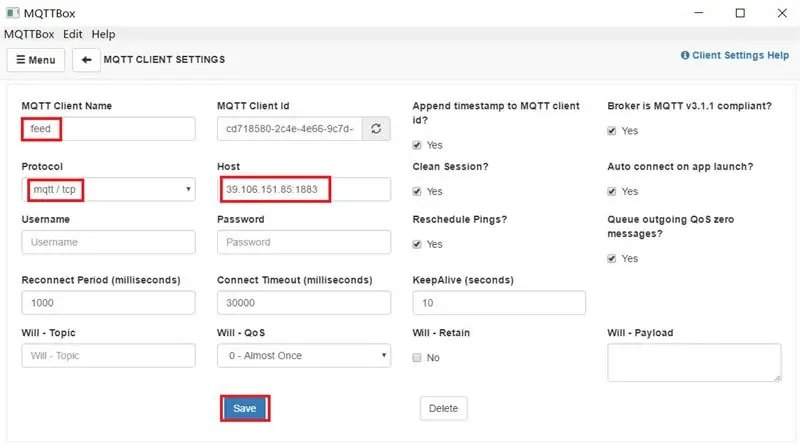
Сіз ұялы телефонда немесе компьютерде қашықтан басқаруды жүзеге асыруға мүмкіндік беретін MQTT клиентін осы жерден жүктеп, орната аласыз.
- MQTT клиентін құру үшін ашыңыз және басыңыз
- Кіріс арнасын атаңыз
- Mqtt / tcp протоколын таңдаңыз
- Хост кірісі: 39.106.151.85:1883
- Сақтау түймесін басыңыз
5 -қадам: жариялау және жазылу


Қосылғаннан кейін, жарияланатын тақырып: кіріс. Пайдалы жүктемені енгізу: қосулы, содан кейін жариялау түймесін басыңыз
Серво қозғалтқышы айналады және тамақтандыруды бастайды.
Жазылу тақырыбы енгізу күйін, содан кейін жазылу түймесін басыңыз
Мысық тамақтандыруға жақын болғанда, жазылу тақырыбы: мысық жейді …, мысық кеткеннен кейін алады: мысық кетті.
Егер сіз мысықты үйде қалдырсаңыз да, ол аш болады деп алаңдамайсыз.
Ұсынылған:
Raspberry PI 3 - BCM GPIO 14 пен GPIO 15: 9 қадамдарына TtyAMA0 жүйесіне сериялық байланысты қосыңыз

Raspberry PI 3 - TtyAMA0 -мен BCM GPIO 14 пен GPIO 15 -ке сериялық байланысты қосады: жақында мен Uasp0 -ді Raspberry Pi (3b) -те қосуға қызығушылық таныттым, оны RS -232 сигнал деңгейлі құрылғыға 9 стандартты көмегімен қосуға болады. -RS-232 адаптерінен USB арқылы өтудің қажеті жоқ d-sub қосқышы. Менің қызығушылығымның бір бөлігі
ThingSpeak хабарландыруларын Mi Band 4: 6 қадамдарына жіберіңіз

Mi Band 4 -ке ThingSpeak хабарландыруларын жіберу: Мен Xiaomi Mi Band 4 -ті сатып алғандықтан, мен Mi Band 4 арқылы ThingSpeak -те қол жетімді ауа райы станциясындағы кейбір деректерді бақылау мүмкіндігі туралы ойладым. Mi Band 4 мүмкіндіктері
DIMP 2 немесе DA PIMP 2: 9 қадамдарына Raspberry Pi GPIO түйреуіштері мен Avrdude қалай қолдануға болады?

Raspberry Pi GPIO түйреуіштері мен Avrdude-ді Bit-bang бағдарламасына DIMP 2 немесе DA PIMP 2-ге қалай қолдануға болады: Бұл Raspberry Pi мен ақысыз бастапқы коды avrdude-ді қалай қолдануға болатыны туралы қадамдық нұсқаулар. -DIMP 2 немесе DA PIMP 2 бағдарламалау. Менің ойымша, сіз Raspberry Pi мен LINUX командалық жолын жақсы білесіз. Сізге міндетті емес
Қуат қосқышын Creator Ci40: 4 қадамдарына қосу

Қуат қосқышын Creator Ci40 -ке қосу: Creator Ci40 тақтасын корпусқа салу үшін тақтаның қуатын қашықтан басқару қажет болуы мүмкін. Бұл нұсқаулық тақтаға тұрақты ток көзін басқарудың пассивті және белсенді опцияларын қалай қосуға болатынын қарастырады. Сізге не қажет1 x Creator
MicroPython кодын XBee 3: 18 қадамдарына қалай жүктеуге болады (суреттермен)

MicroPython кодын XBee 3 -ке қалай жүктеуге болады: MicroPython - XBee 3 сияқты микроконтроллерлерде жұмыс істейтін Python 3.0 -ден шабыттандырылған бағдарламалау тілі, MicroPython жеткізілім көлемін және жобаңыздың жалпы көлемін азайтуға көмектеседі және жұмысты әлдеқайда жеңілдетеді. . Дегенмен, мен
